Page 672 of 745
1 Audio und Telematik
7 Zoll (17 cm) Touchscreen
Navigation GPS - Autoradio Multimedia - Bluetooth®-Telefon
Inhalt
Erste Schritte 2
Betätigungen am Lenkrad 4
Menüs 5
Navigation 6
Navigation - Zielführung 14
Ver kehr 18
Radio Media 20
Radio 26
DAB-Radio (Digital Audio Broadcasting) 28
Media 30
Einstellungen 34
Verbundene Dienste 42
Internet Browser 43
MirrorLink
TM 46
CarPlay® 50
Te l e f o n i e r e n 5 4
Häufi ge Fragen 62
Das System ist so eingerichtet, dass es nur in Ihrem Fahrzeug funktionier t.
Aus Sicherheitsgründen dar f der Fahrer Bedienschritte, die besondere
Aufmerksamkeit erfordern, nur bei stehendem Fahrzeug ausführen.
Die angezeigte Eingangsmeldung im Energiesparmodus weist auf das
Umschalten der betriebsbereiten elektrischen Ausstattungen in den
Standby- Modus hin.
Siehe Rubrik Energiesparmodus in der Bedienungsanleitung Ihres
Fahrzeugs.
Page 674 of 745
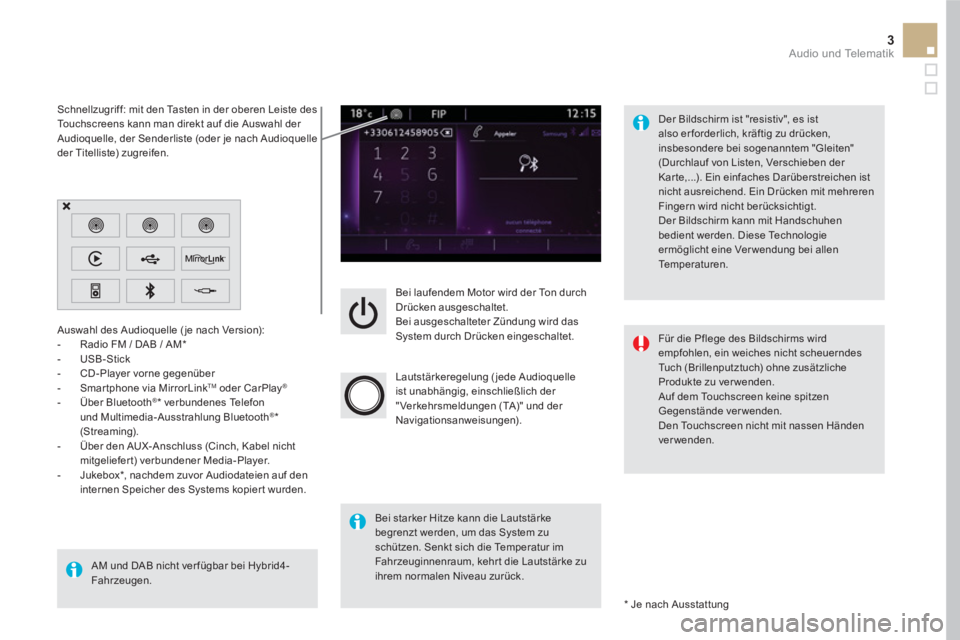
3 Audio und Telematik
Bei laufendem Motor wird der Ton durch
Drücken ausgeschaltet.
Bei ausgeschalteter Zündung wird das
System durch Drücken eingeschaltet.
Lautstärkeregelung ( jede Audioquelle
ist unabhängig, einschließlich der
" Verkehrsmeldungen (TA)" und der
Navigationsanweisungen).
Auswahl des Audioquelle ( je nach Version):
- Radio FM / DAB / AM *
- USB-Stick
- CD-Player vorne gegenüber
- Smar tphone via MirrorLink
TM
oder CarPlay®
- Über Bluetooth®
* verbundenes Telefon
und Multimedia-Ausstrahlung Bluetooth® *
(Streaming).
- Über den AUX-Anschluss (Cinch, Kabel nicht
mitgeliefer t) verbundener Media-Player.
- Jukebox * , nachdem zuvor Audiodateien auf den
internen Speicher des Systems kopier t wurden.
AM und DAB nicht ver fügbar bei Hybrid4-
Fahrzeugen.
*
Je nach Ausstattung
Schnellzugriff: mit den Tasten in der oberen Leiste des
Touchscreens kann man direkt auf die Auswahl der
Audioquelle, der Senderliste (oder je nach Audioquelle
der Titelliste) zugreifen.
Der Bildschirm ist "resistiv", es ist
also er forderlich, kräftig zu drücken,
insbesondere bei sogenanntem "Gleiten"
(Durchlauf von Listen, Verschieben der
Kar te,...). Ein einfaches Darüberstreichen ist
nicht ausreichend. Ein Drücken mit mehreren
Fingern wird nicht berücksichtigt.
Der Bildschirm kann mit Handschuhen
bedient werden. Diese Technologie
ermöglicht eine Ver wendung bei allen
Te m p e r a t u r e n .
Bei starker Hitze kann die Lautstärke
begrenzt werden, um das System zu
schützen. Senkt sich die Temperatur im
Fahrzeuginnenraum, kehrt die Lautstärke zu
ihrem normalen Niveau zurück.
Für die Pflege des Bildschirms wird
empfohlen, ein weiches nicht scheuerndes
Tuch (Brillenputztuch) ohne zusätzliche
Produkte zu verwenden.
Auf dem Touchscreen keine spitzen
Gegenstände ver wenden.
Den Touchscreen nicht mit nassen Händen
ver wenden.
Page 675 of 745
Betätigungen am Lenkrad
Media: Multimediaquelle wechseln
Telefon: Telefon abheben
Anruf läuft: Zugang zum Telefonmenü
(Auflegen, Diskret-Modus, Freisprech-
Modus)
Telefon, dauerhaftes Drücken: Ablehnen
eines ankommenden Anrufs, Auflegen
eines laufenden Anrufs; außerhalb
laufendem Anruf, Zugang zum
Te l e f o n m e n ü
MirrorLink
TM
oder CarPlay®
, dauerhaftes
Drücken: Spracherkennung Ihres
Smar tphones über das System star ten
Verringerung der Lautstärke
Radio, drehen: automatische Suche des
vorherigen / nächsten Senders
Media, drehen: vorheriger / nächster Titel
Drücken: Bestätigung einer Auswahl
Radio: Senderliste anzeigen
Media: Titelliste anzeigen
Radio, dauerhaftes Drücken: Liste der
empfangbaren Sender aktualisieren
Erhöhung der Lautstärke
Page 676 of 745
5 Audio und Telematik
Menüs
Einstellungen
Radio Media
Navigation
Fahren
Verbundene Dienste
Te l e f o n
Einstellung des Klangs (Balance, Klangbild, ...), der
Grafikdarstellungen und Anzeige (Sprache, Einheiten,
Datum, Uhrzeit, ...).
Auswahl einer Audioquelle, eines Radiosenders und
das Anzeigen von Fotos.
Einstellung der Verkehrsführung und Auswahl des
Zielortes.
Zugriff auf den Bordcomputer.
Aktivierung, Deaktivierung und Einstellung bestimmter
Funktionen des Fahrzeugs.
Verbindung mit dem "Internet Browser".
Ausführung bestimmter Anwendungen Ihres
Smar tphones über MirrorLink
TM oder CarPlay®.
Verbindung mit einem Telefon über Bluetooth
®.
Zugriff auf die Funktion CarPlay® nach dem
Anschließen des USB - Kabels Ihres Smar tphones.
(Je nach Ausstattung)
(Je nach Ausstattung)
Page 690 of 745
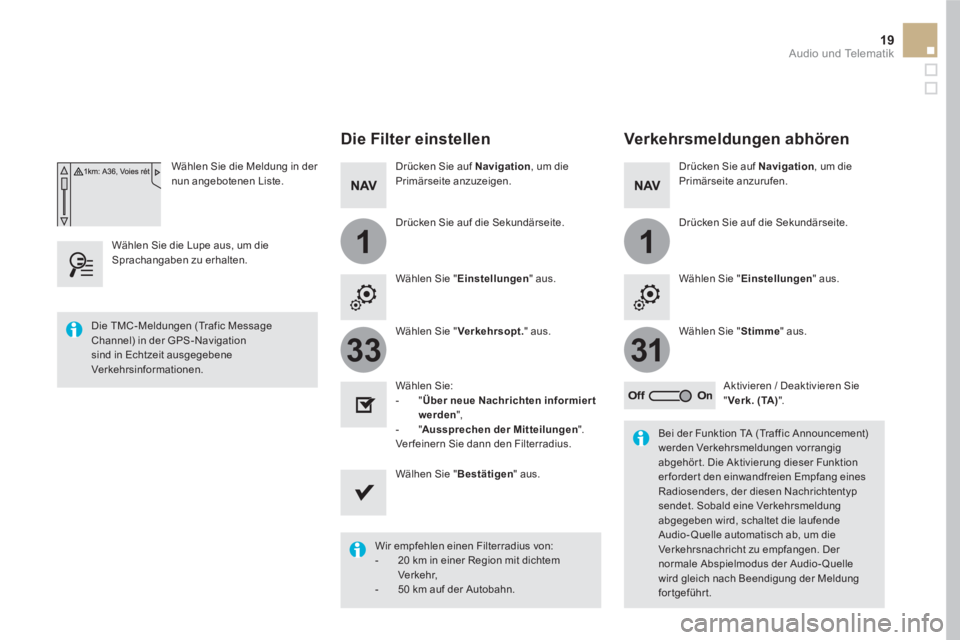
11
3133
19 Audio und Telematik
Wählen Sie die Meldung in der
nun angebotenen Liste.
Wählen Sie die Lupe aus, um die
Sprachangaben zu erhalten.
Die Filter einstellen
Drücken Sie auf Navigation
, um die
Primärseite anzuzeigen.
Drücken Sie auf die Sekundärseite.
Wählen Sie " Einstellungen
" aus.
Wählen Sie " Verkehrsopt .
" aus.
Wählen Sie:
- " Über neue Nachrichten informier t
werden
",
- " Aussprechen der Mitteilungen
".
Ver feinern Sie dann den Filterradius.
Wälhen Sie " Bestätigen
" aus.
Wir empfehlen einen Filterradius von:
- 20 km in einer Region mit dichtem
Ver kehr,
- 50 km auf der Autobahn.
Die TMC- Meldungen (Trafic Message
Channel) in der GPS -Navigation
sind in Echtzeit ausgegebene
Ver kehr sinfor mationen.
Bei der Funktion TA (Traffic Announcement)
werden Verkehrsmeldungen vorrangig
abgehör t. Die Aktivierung dieser Funktion
er forder t den einwandfreien Empfang eines
Radiosenders, der diesen Nachrichtentyp
sendet. Sobald eine Verkehrsmeldung
abgegeben wird, schaltet die laufende
Audio- Quelle automatisch ab, um die
Verkehrsnachricht zu empfangen. Der
normale Abspielmodus der Audio- Quelle
wird gleich nach Beendigung der Meldung
fortgeführt.
Verkehrsmeldungen abhören
Drücken Sie auf Navigation
, um die
Primärseite anzurufen.
Drücken Sie auf die Sekundärseite.
Wählen Sie " Einstellungen
" aus.
Wählen Sie " Stimme
" aus.
Aktivieren / Deaktivieren Sie
" Verk.
(TA)
".
Page 691 of 745
4
213
Radio Media
Ebene 1
Ebene 2
Liste der FM- Sender
Speichern
Page 692 of 745
3
2
21 Audio und Telematik
Ebene 1
Ebene 2
Kommentar
Radio Media
Liste
Liste der FM- Sender
Drücken Sie auf einen Radiosender, um ihn
auszuwählen.
Radio Media
Quelle
FM-Radio
Änderung der Audioquelle auswählen.
Radio DAB
AM-Radio
USB
CD
MirrorLink
TM
CarPlay
®
iPod
®
Bluetooth
®
AUX
Jukebox
Radio Media
Speichern
Drücken Sie auf einen leeren Speicherplatz, danach auf
"Speichern".
Page 694 of 745
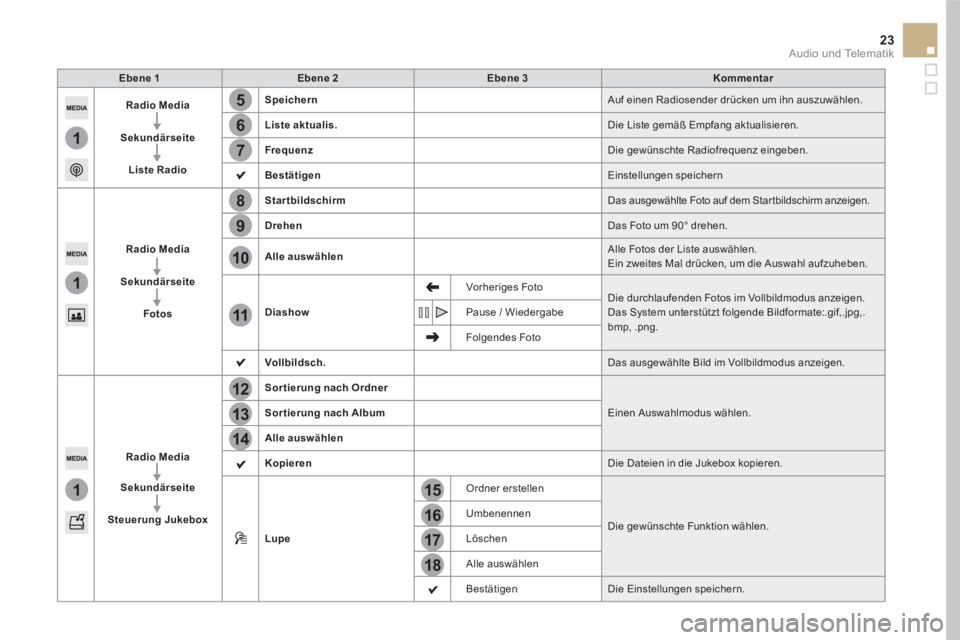
15
12
5
8
16
13
6
9
17
14
7
10
11
18
1
1
1
23 Audio und Telematik
Ebene 1
Ebene 2
Ebene 3
Kommentar
Radio Media
Sekundärseite
Liste Radio
Speichern
Auf einen Radiosender drücken um ihn auszuwählen.
Liste aktualis.
Die Liste gemäß Empfang aktualisieren.
Frequenz
Die gewünschte Radiofrequenz eingeben.
Bestätigen
Einstellungen speichern
Radio Media
Sekundärseite
Fotos
Startbildschirm
Das ausgewählte Foto auf dem Star tbildschirm anzeigen.
Drehen
Das Foto um 90° drehen.
Alle auswählen
Alle Fotos der Liste auswählen.
Ein zweites Mal drücken, um die Auswahl aufzuheben.
Diashow
Vorheriges Foto
Die durchlaufenden Fotos im Vollbildmodus anzeigen.
Das System unterstützt folgende Bildformate:.gif,.jpg,.
bmp, .png. Pause / Wiedergabe
Folgendes Foto
Vollbildsch.
Das ausgewählte Bild im Vollbildmodus anzeigen.
Radio Media
Sekundärseite
Steuerung Jukebox
Sortierung nach Ordner
Einen Auswahlmodus wählen.
Sor tierung nach Album
Alle auswählen
Kopieren
Die Dateien in die Jukebox kopieren.
Lupe
Ordner erstellen
Die gewünschte Funktion wählen. Umbenennen
Löschen
Alle auswählen
Bestätigen Die Einstellungen speichern.